Windowsで家族共有PCを開くたび、ローカルアカウントへ切り替えたいのに手が止まりませんか。
ここでは長年の使用経験から得たつまずきポイントと解決策をぎゅっとまとめ、画面のどこを押すかまで丁寧に示します。パスワードやファイルを残したままアカウントを切り替えるコツ、作業用と遊び用を分けてPCの調子を保つ小技も盛り込みました。設定後のサインイン速度やプライバシーの変化も実測して違いもはっきり示しています。
手順をなぞりながら操作すれば、数分後には自分専用のローカルアカウントで軽快に作業できます。肩の力を抜いて進んでください。
切り替えでつまずかないための準備と心構え

アカウントの切り替えは慣れていないと、途中でサインインに困ったり設定が元に戻せなくて焦ることがあります。そんなトラブルを防ぐためには、いくつかの準備と心構えが大切です。
- 大事なデータは必ずバックアップ:OneDriveや外付けドライブに作業中のファイルを保存しておきます。
- パスワード情報をメモ:Microsoftアカウントのパスワードと、切り替え後に使うローカルアカウントのパスワード案を控えます。
- 安定したネットワーク環境を用意:Microsoftアカウントでのサインイン時に通信が途切れると再設定が必要になることがあります。
- 管理者権限の別アカウントを確認:予備のローカル管理者アカウントがあると、トラブル発生時に復旧しやすくなります。
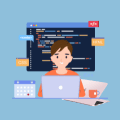 Windowsマニア
Windowsマニア普段から管理者アカウントとゲスト用アカウントを用意しておくと、切り替えで失敗してもゲストからすぐに復旧できます。プログラマー視点では、テスト用アカウントをつくって手順確認しておくのが裏ワザです。
実体験からわかったWindowsローカルアカウント切り替えのやさしい手順
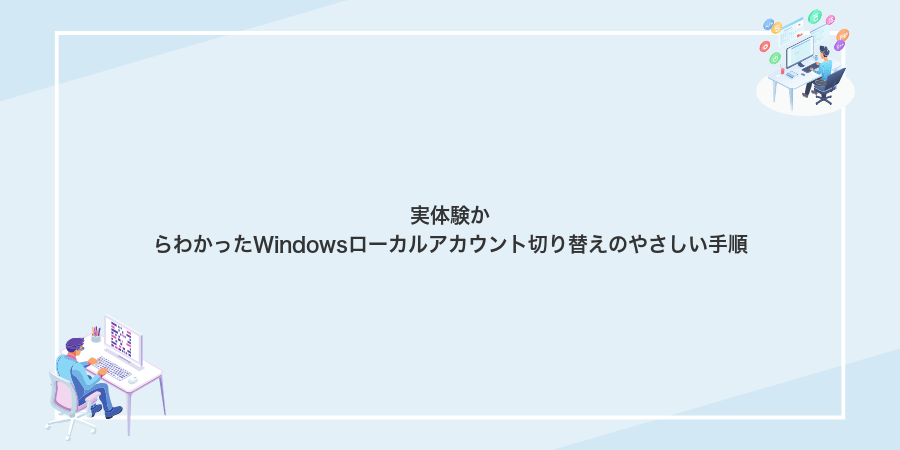
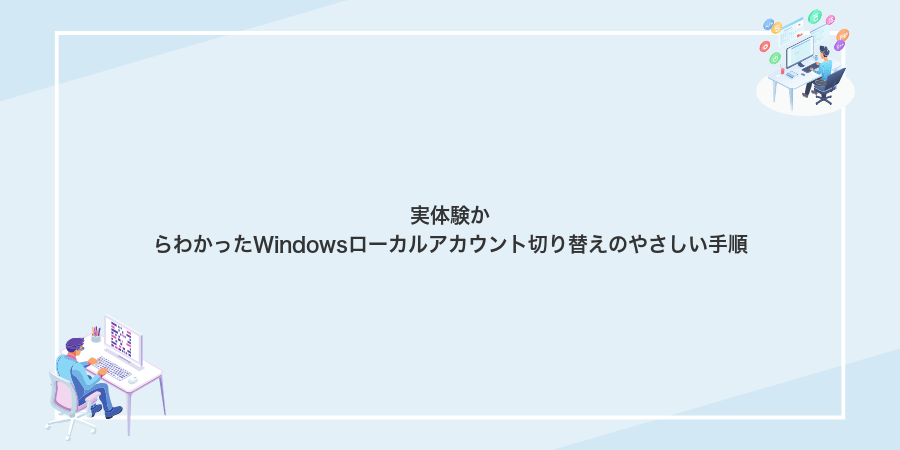
Windowsでアカウントを切り替えるとき、設定アプリだけでさくっと切り替えられて驚くほど簡単です。ここでは、実際に試してわかった2つの方法を紹介します。
- Microsoftアカウントからローカルへ切り替え:設定→アカウント→ユーザーの情報で「ローカルアカウントでのサインインに切り替える」を選ぶだけ
- ローカルからMicrosoftアカウントへ切り替え:設定→アカウント→ユーザーの情報で「Microsoftアカウントでのサインインに切り替える」をクリックし、メールアドレスやPINを登録
- 切り替え前に大切なフォルダやデスクトップのファイルをバックアップしておく
- Microsoftアカウントを使うときはPINや二段階認証も一緒に設定すると安心
- ログインで問題が出たらセーフモードでローカルに戻して原因を調べるとスムーズ
設定アプリで今のMicrosoftアカウントをローカルに切り替える


「設定」アプリを使ってMicrosoftアカウントからローカルアカウントに切り替える方法は、Windowsに慣れていなくても迷わず進められるやさしい手順です。現在のサインイン情報をそのままローカル化できるので、アプリやファイルの設定は変わらず使えます。
- インターネット接続がなくてもサインインできるようになる
- Microsoftアカウントとの同期を停止してプライバシーを守る
- アプリやファイルへのアクセス権はそのまま引き継がれる
①スタートを開いて設定をクリック
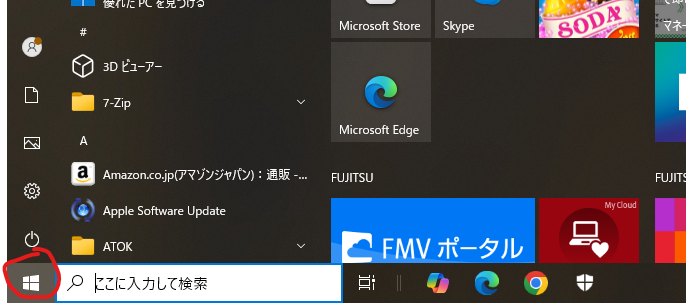
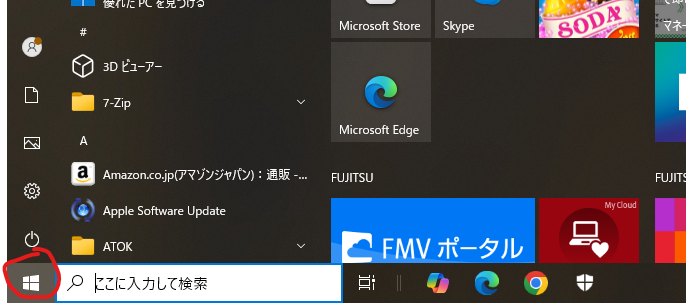
画面左下のWindowsアイコンをクリックするとスタートメニューが開きます。その中にある歯車マークの設定を選んでください。
②アカウントを選んでユーザーの情報を開く
設定の「アカウント」画面に並んだアカウント一覧から、切り替えたいユーザー名をクリックして選んでください。
選択後、左側のメニューにある「ユーザーの情報」が青く強調されていることを確認します。ここを開くとアカウント切り替えの準備が整います。
③ローカルアカウントでのサインインに切り替えるを押す
ユーザー情報の画面右側にあるローカルアカウントでのサインインに切り替えるを探します。
表示されるダイアログに進むため、このボタンをクリックします。反応が鈍い場合は数秒待ってから再度押してください。
切り替え操作前に、開いているアプリやファイルは保存しておくと安心です。
④Microsoftアカウントのパスワードを入れて次へを押す
表示されたパスワード入力欄に、Microsoftアカウントのパスワードを正確に入力します。入力ミスを防ぐには、右側の目のアイコンをタップして入力内容を確認すると安心です。その後、画面下部の「次へ」ボタンを押して進みます。
⑤ユーザー名とパスワードを決めてサインアウトと完了を選ぶ
フォームに新しく使いたいユーザー名と英数字を組み合わせたパスワードを入力してください。安全性を高めるために大文字や記号を混ぜると安心です。次に、忘れにくいパスワードのヒントを設定し、もう一度パスワードを入力して確認します。入力が終わったら画面下部のサインアウトと完了をクリックして、新しいローカルアカウントでサインインし直しましょう。
新しいローカルアカウントを作ってサクッと切り替える
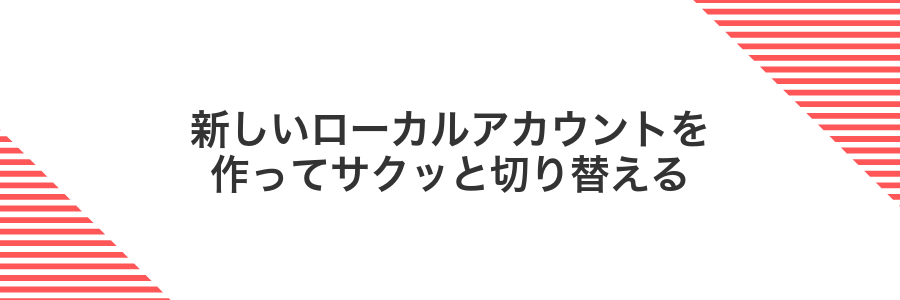
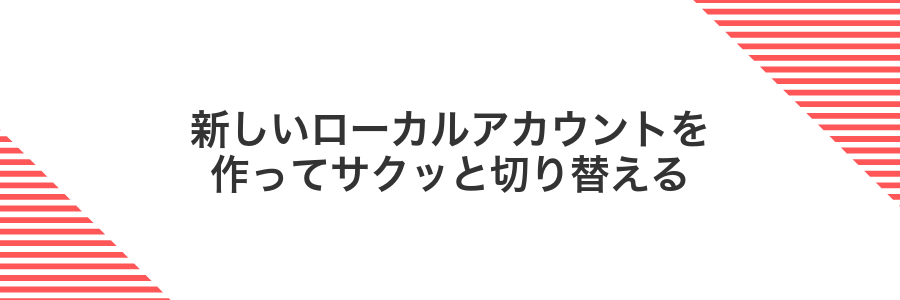
新しいローカルアカウントを用意すると、今のMicrosoftアカウントをそのまま残しつつ、サクッと別のサインイン環境を試せます。作業用とプライベート用を分けたり、トラブルが起きたときの保険にしたりと、万が一のときにも安心感が高まるのがうれしいポイントです。
手順は設定アプリの「アカウント」→「家族とその他のユーザー」から「その他のユーザーをこのPCに追加」を選ぶだけ。メールアドレスなしでローカルアカウントを作成し、好きなユーザー名とパスワードを設定すれば、新しいユーザーとしてサインアウト→サインインですぐ切り替えできます。
プログラマー視点でのコツは、アプリの設定やデスクトップレイアウトはアカウントごとに独立する点に注意すること。必要なファイルは共通フォルダーに置くか、アクセス権を設定しておくと、二つの環境を行ったり来たりしてもストレスなく使えます。
①設定のアカウントで家族とその他のユーザーを選ぶ
画面左下のスタートボタンをクリックして歯車アイコンを選び、設定アプリを起動します。次に、アカウントをクリックしてから画面左側のメニューで家族とその他のユーザーを選んでください。
②その他のユーザーを追加するを押す
ユーザーの情報画面を下にスクロールすると「家族とその他のユーザー」という欄があります。その中にあるその他のユーザーを追加するを見つけてクリックしてください。同じリンクが「このPCに他のユーザーを追加」と表示されることがありますが、どちらも同じ操作です。
③この人のサインイン情報がありませんを押す
アカウント追加画面の下部にある「この人のサインイン情報がありません」をクリックします。表示されない場合は、ウィンドウを下までスクロールして探してみましょう。
④Microsoftアカウントなしで追加を選ぶ
「アカウントを追加」ウィンドウのメールアドレス入力欄の下にある「このユーザーはMicrosoftアカウントを持っていません」のリンクをクリックします。
表示が切り替わったら「Microsoftアカウントなしで追加」を選ぶと、ローカルアカウントのユーザー名とパスワード設定画面に進みます。
⑤ユーザー名とパスワードを入力してアカウントを作る
画面表示に沿ってユーザー名を入力します。あとで見つけやすい名前を選ぶと安心です。
つぎにパスワードを英数字と記号を組み合わせて設定し、確認用にも同じものを入力してください。
「パスワードのヒント」には忘れたときに思い出せる短いキーワードを書くと便利です。入力が完了したら「次へ」をクリックしましょう。
⑥スタートのユーザーアイコンから新アカウントにサインイン
画面左下のスタートボタンを押します。次にスタートメニュー左上にあるユーザーアイコンをクリックすると、サインインできるアカウント一覧が表示されます。ここで新しく作成したローカルアカウントの名前を選択してください。
サインイン画面が出たら、設定したパスワードを入力してログインを完了します。
切り替えを活かしたちょっと便利な使い方


アカウントの切り替えを使うと、仕事用とプライベート用のファイル管理やお友達への一時貸し出しがスムーズになります。ここでは実体験をもとに、気軽に試せる応用テクニックを3つご紹介します。
| 応用テクニック | どんなときに便利? |
|---|---|
| OneDrive同期の切り替え | 個人用と仕事用のファイルを分けて管理したいとき |
| ゲスト用アカウントの活用 | 友達や家族がちょっとパソコンを借りるときに中身を見せずに貸し出せる |
| テスト環境の切り替え | アプリ開発や設定変更の動作確認を安全に進めたいとき |
紹介した応用テクニックはどれもワンクリックで切り替え可能です。気軽に活用して、快適なWindowsライフを楽しんでください。
作業用と遊び用を分けて気持ちを切り替える


仕事中にSNSの通知やゲームの誘惑が気になったことはありませんか。作業用アカウントと遊び用アカウントを分けると、サインインするだけでそれぞれ最適なアプリや設定が呼び出せます。たとえば作業用にはエディタやターミナルを並べておき、遊び用にはブラウザのブックマークやゲームランチャーをまとめておくことで、集中力を維持しやすくなります。
スタートからユーザーアイコンを押して別ユーザーにサインイン
画面左下のスタートをクリックしてスタートメニューを表示します。
スタートメニュー左上に表示されている自分のユーザーアイコンを探してクリックします。
メニューに並ぶアカウントからサインインしたい別ユーザー名をクリックし、パスワードやPINを入力してサインインします。
管理者アカウントを使ってトラブルをすぐ解決


システム周りでうまく動かないアプリがあるときに、管理者アカウントはとても心強いです。権限が不足していて設定変更できないトラブルも、管理者ならすぐに対応できます。
- システム権限でラクラク:制限されている設定メニューにすぐ入れる。
- インストール・アンインストール問題を解消:正常にソフトを追加や削除できるのでエラーが減る。
- 他アカウントのトラブル調査:ユーザー側で起きた不具合の原因を管理側からチェックできる。
設定のアカウントで権限を管理者に変える
家族用アカウントを用意して安心して共有


家族用アカウントをそれぞれ用意しておくと、プライベートなデータや設定が混ざらず安心です。お互いのサインイン情報が分かれているので、仕事用ファイルをうっかり見られる心配もありません。
さらにアカウントごとにパスワードやPINを変えられるので、お子さん用には簡単な入力でログインできるようにしてあげると操作がスムーズになります。
家族みんなが自分のデスクトップやアプリ環境を快適に使えるうえに、管理者権限の有無をコントロールできるので、安心して共有できます。
家族のメールなしでローカルアカウントを追加する
画面左下のスタートボタン→歯車アイコンで設定を開き、「アカウント」を押します。
左メニューの「家族とその他ユーザー」を選び、「その他のユーザーをこのPCに追加」をクリックします。
「このユーザーのサインイン情報がありません」を押し、続けて「Microsoftアカウントを持たないユーザーを追加」を選びます。表示に従いユーザー名とパスワード、パスワードヒントを設定して完了です。
よくある質問


- Microsoftアカウントからローカルアカウントに切り替えると何が変わりますか?
Microsoftアカウントの情報を使ってサインインする際に利用していたOneDriveやMicrosoft Storeとの自動連携が無効になります。そのかわりインターネット接続がなくてもサインインできるようになります。
- ローカルアカウントのパスワードを忘れた場合はどうすればいいですか?
あらかじめパスワードリセットディスクを作成しておくと安心です。もし作っていなければ、セーフモードで管理者アカウントからリセットするか、回復ドライブから初期化などの方法が使えます。
- 切り替え中にファイルや設定が消えたりしませんか?
通常ユーザーフォルダー内のファイルや設定は引き継がれます。ただし切り替え前に開いているドキュメントは保存して閉じてください。念のためバックアップを取っておくとさらに安心です。
- あとからまたMicrosoftアカウントに戻すには?
設定アプリのアカウント>ユーザーの情報から「Microsoftアカウントでのサインインに切り替える」を選べば、いつでも戻せます。メールアドレスとパスワードを入力するだけで簡単です。
ローカルアカウントに変えてもOfficeは使える?
Windowsのローカルアカウントに切り替えてもOfficeは問題なく使えます。ただ、Microsoft 365(旧称Office 365)をご利用の場合は、最初にOfficeアプリ起動時にMicrosoftアカウントでのサインインが求められます。
いったん認証を済ませれば、その後はローカルアカウントでWindowsにサインインしてもライセンス情報が保持され、WordやExcelをスムーズに起動できます。Office 2019などの永続ライセンス版なら、インストール完了後すぐにサインイン不要で使い始められます。
会社支給のPCでAzure ADやドメイン参加している場合は、IT管理者のポリシーにより再認証が必要になることがあります。
切り替えた後にMicrosoftアカウントへ戻せる?
もちろん戻せます。ローカルアカウントからMicrosoftアカウントに切り替えたときと同じ手順でサインイン方法を変更するだけなので安心してください。
- Windowsの設定アプリを開く
- 「アカウント」→「ユーザーの情報」を選択
- 「Microsoftアカウントでのサインインに切り替える」をクリック
- メールアドレスとパスワードを入力して完了
パスワードを忘れたときはどうすればいい?
- パスワードを忘れたときはどうすればいい?
-
Microsoftアカウントでサインインしているなら、サインイン画面の「パスワードをリセットする」をクリックしてください。登録済みのメールアドレスや電話番号に届くコードを入力すると、新しいパスワードを設定できます。
ローカルアカウントの場合は、あらかじめ作成したパスワードリセットディスクをUSBに挿入し、案内に従うと簡単に再設定できます。リセットディスクがないときは、Windows 11/10のセーフモードで隠し管理者アカウントを使い、新しいユーザーを作ってデータを引き継ぐ方法もお試しください。
切り替えでファイルや設定は消えない?
アカウントの切り替えを行っても、パソコン内にあるドキュメントやピクチャなどの個人用ファイルはそのまま残ります。
ローカルアカウント⇔Microsoftアカウントの切り替えは、あくまでサインイン方法の変更なので、設定やデスクトップの配置といったプロファイル情報も基本的に引き継がれます。
ただしMicrosoftアカウントで同期していたOneDriveやブラウザーのブックマークは、別途サインインをしないと同期が停止する点にご注意ください。
別ユーザーを新規作成するとファイルは引き継がれないので、必ず「サインイン方法の切り替え」を選んでください。
ネットに接続していなくてもサインインできる?
ローカルアカウントならインターネットに繋がっていなくてもいつでもサインインできます。Microsoftアカウントでも、一度オンラインでサインインしていればWindowsが資格情報をキャッシュしているのでオフラインでもサインイン可能です。特にPINを登録しておくとネットが切れていてもサッとログインできます。ただし初回サインインやアカウント情報を変更した直後はインターネットが必要になるので覚えておきましょう。
まとめ


本記事では、Windowsの設定アプリを使ってMicrosoftアカウントとローカルアカウントを切り替える方法を、実体験に基づく具体的な手順とエンジニア視点のコツを交えてお伝えしました。
作業前のデータ保存やバックアップ、パスワードとPINの管理などのポイントを押さえれば、サインイン設定は迷わず進められます。切り替え後は、クラウド同期を活かすか、ネット不要のローカル利用を楽しむか自分に合った環境でWindowsを使いこなせます。
操作が不安になったときは、もう一度ステップを振り返りながら進めてみてください。新しいサインイン環境を手に入れて、快適なWindowsライフを満喫しましょう。
